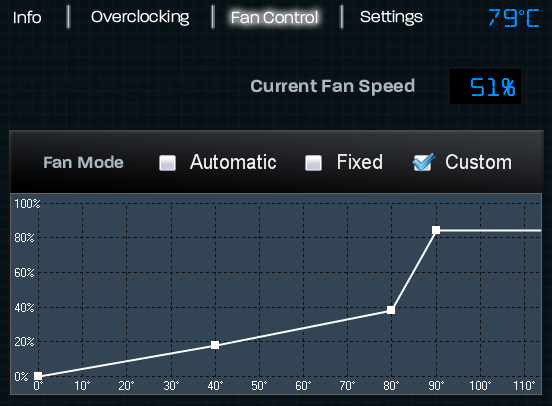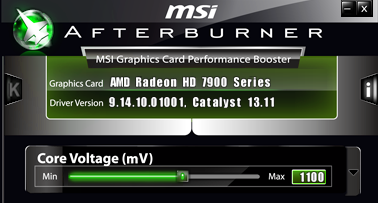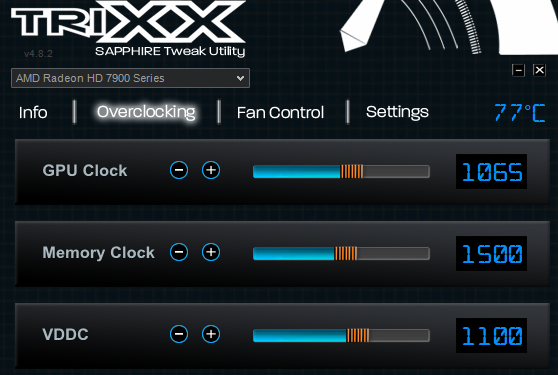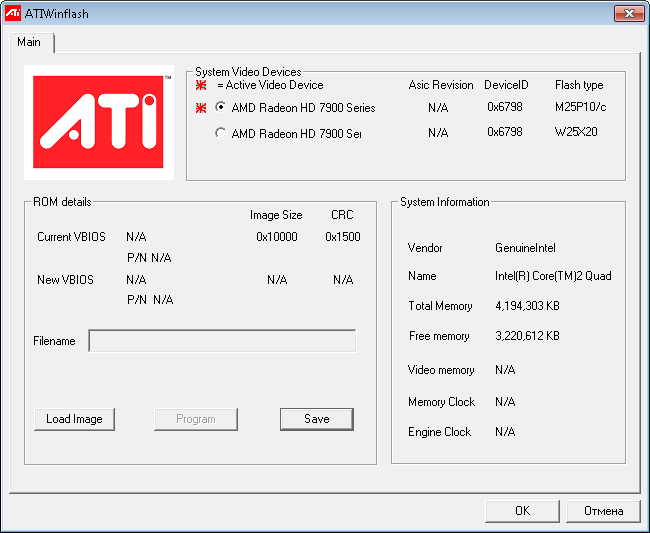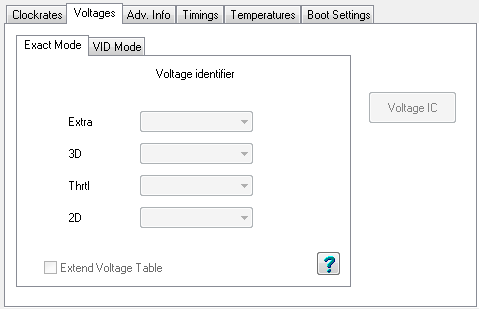Как убрать напряжение на видеокарте
Андервольтинг: снижаем шум и нагрев видеокарты
Потепление уже не за горами, а значит, скоро системы охлаждения компьютера будут хуже справляться со своими задачами. Как снизить температуру, шум и энергопотребление видеокарт не потратив на это ни единой копейки? Читайте в этом материале об андервольтинге графического адаптера.
Андервольтинг (undervolting) – термин обозначающий снижение напряжения и следовательно тока, используемого видеокартой, что влечет за собой значительное снижение температуры под нагрузкой (в некоторых случаях на 10 градусов). Однако это не единственное преимущество андервольтинга, эта процедура также помогает бороться с шумом видеокарты в играх.
Как правило, снижение температуры даже на несколько градусов позволяет уменьшить скорость вращения вентиляторов активного охладителя, что дает заметную разницу в уровне шума. В некоторых программах (MSI Afterburner, Trixx) можно пойти еще дальше и дополнительно снизить шумность СО, подкорректировав алгоритм работы кулера. В первом приближении ориентироваться можно на температуру 80 градусов Цельсия. То есть изменить скорость вращения вентиляторов таким образом, чтобы под нагрузкой чип не прогревался выше 80 градусов. Впрочем, это уже другая тема, а сегодня поговорим об андервольтинге.
Как снизить напряжение?
Понижать напряжение желательно постепенно. Например, с 1,200 В сначала до 1,150 В, а затем с шагом 0,01, то есть до 1,140, 1,130 и т.д. После каждого снижения можно проводить тест на стабильность работы видеокарты, то есть держать ее под нагрузкой некоторое время. Для этого можно использовать тот же FurMark.
Андервольтинг отчасти напоминает разгон, только в обратном направлении – вместо повышения частоты необходимо понижать вольтаж. После первого сбоя (драйвер покажет сообщение), следует вернуться на один шаг назад, увеличив напряжение питания GPU, и провести тщательное тестирование стабильности работы в таком режиме.
Рассмотрим несколько способов андервольтинга. Первые два сводятся к использованию специальных утилит, а третий, более продвинутый, к перепрошивке BIOS видеокарты.
Программный метод
В основном окне этой программы есть регулируемый параметр Core Voltage, отвечающий за уровень напряжения, подаваемого на ядро видеокарты. Как правило, этот параметр находится в пределах 1,100–1,200 В и установлен производителем с некоторым запасом.
Снижать показатель Core Voltage можно в принципе с любым шагом (но лучше с небольшим), как-то навредить видеокарте эта операция не может. Худшее, что произойдет – компьютер зависнет, либо, что гораздо вероятнее, в системном трее появится сообщение о том, что в драйвере видеокарты произошла ошибка.
Недостаток программы MSI Afterburner, заключается в том, что она позволяет регулировать напряжение далеко не всех видеокарт.
Несмотря на то, что в названии приложения Sapphire Trixx, как и в случае MSI Afterburner, содержится упоминание конкретного производителя видеокарт, утилита работает с адаптерами всех компаний, а не только указанных.
Преимущество Trixx заключается в том, что эта программа умеет регулировать вольтаж большего количества видеокарт. Другими словами, если в Afterburner параметр Core Voltage заблокирован, пробуйте Trixx.
Процедура регулирования напряжения в Trixx ничем принципиально не отличается от таковой для Afterburner. Необходимый ползунок находится в закладке Overclocking и называется VDDC.
Единственный недостаток Trixx в плане андервольтинга – утилита не умеет восстанавливать значение вольтажа при перезагрузке компьютера. Восстанавливаются только частоты ядра и памяти, а напряжение необходимо задавать каждый раз вручную. Afterburner лишен этого недостатка, но, как уже упоминалось, поддерживает меньшее количество видеокарт.
Изменение параметров в BIOS видеокарты
Начнем с обычного в таких случаях предупреждения. Все описанные ниже операции вы проводите на свой страх и риск. Не занимайтесь перепрошивкой BIOS, если не уверены в правильности своих действий. Повреждение или неудачное обновление прошивки может вывести из строя видеокарту, лишив гарантии производителя.
Итак, что же делать, если видеокарта не поддерживается программой Afterburner, а выставлять напряжение вручную с помощью Trixx после каждой перезагрузки ПК не хочется? В этом случае можно отредактировать параметры, прописанные в BIOS видеокарты.
AMD Radeon
Для сохранения BIOS в файл на компьютер можно использовать утилиту GPU-Z или ATIWinflash. Вторая программа предпочтительнее, поскольку она пригодится позднее еще раз для обновления BIOS, в то время как GPU-Z больше использоваться не будет.
После сохранения BIOS в файл, необходимо открыть его в Radeon BIOS Editor, и на закладке Clock Settings в полях Voltage выставить значение напряжения, подобранное ранее в Afterburner или Trixx. После этого сохранить отредактированный BIOS (Save BIOS), желательно в новый файл.
На последнем шаге остается запустить ATIWinflash, выбрать необходимую видеокарту, если их несколько в компьютере, загрузить отредактированный BIOS в программу (Load Image) и нажать кнопку Program для перепрошивки. Программа «задумается» на некоторое время, после чего предложит перезагрузить компьютер и загрузит видеокарту уже с новым значением вольтажа.
NVIDIA GeForce
Для видеокарт NVIDIA понадобятся программы GPU-Z (для сохранения BIOS видеокарты в файл) и NiBiTor (NVIDIA BIOS Editor) для изменения вольтажа видеокарты (закладка Voltages, параметр 3D). Отметим, что в некоторых случаях для режима 3D будет доступен ограниченный диапазон напряжений с определенной дискретностью или вовсе несколько конкретных значений. Если в представленном перечне не окажется требуемого, возможно, придется отказаться от идеи перепрошивки BIOS или же использовать значение, которое чуть выше минимально достаточного.
Для видеокарт, основанных на чипах с архитектурой Kepler и Maxwell (GeForce GTX 6xx/7xx) понадобится приложение Kepler BIOS Tweaker. Впрочем, учитывая множественные рабочие состояния графических процессоров из-за работы технологии GPU Boost, для этих моделей зачастую используется лишь программный вольтмод.
Итоги
Чтобы гарантировать стабильную работу видеокарт, производители устанавливают напряжение питания графического процессора с определенным запасом. Зачастую его можно несколько снизить без очевидных последствий для самого устройства, тем самым уменьшив нагрев GPU, а соответственно и уровень шума системы охлаждения.
Попутным бонусом уменьшения питающего напряжение также является снижение энергопотребления видеокарты. Счет в этом случае идет на десятки Ватт для современных производительных видеокарт. Стоит ли игра свеч – решать вам.
Снижаем температуру на видеокарте понижением напряжения
Ситуация на рынке видеокарт нисколько не улучшается. И далеко не факт, что изменится в положительную сторону даже к концу года. Поэтому все больше обладателей старых карт озадачиваются вопросом, как продлить жизнь текущей, если покупка новой даже на горизонте не маячит. В Конференции чаще стали появляться люди, интересующиеся, как снизить нагрев видеокарт. Ведь понижение температуры непосредственно влияет на срок ее работы. По крайней мере, это самый очевидный шаг. Одним из приемов является снижение напряжения видеокарты.
реклама
Рассматривать так называемый «даунвольт» начну с видеокарты Gigabyte GTX 970 G1 Gaming.
Я уже писал статью о разгоне видеокарты. Тут же мы пойдем в другую сторону…
В поколении карт Максвелл, НВидиа еще не ограничивала вмешательство в биос с помощью утилиты Maswell Bios Tweaker, хотя можно ограничится программой MSI Afterburner.
реклама
Для начала перепрошью назад родной биос и прогоню в качестве «грелки» тест стабильности
Температура при этом достигла 66 градусов при родном напряжении 1,212 в.
реклама
Термодатчик, закрепленный возле одного из чипов памяти, показал 69,2 градуса. Температура в комнате на этот момент составляла 23 градуса.
Но оставив карту в Fire Strike, через несколько минут обнаружил намертво зависший компьютер.
реклама
Времени уже оставалось немного и не стал голову морочить: оставил те же 1367 МГц и немного накинул частоту памяти. За это время температура в комнате уже выросла почти до 25гр. Поэтому этот факт стоит учитывать при сравнении со стоковым состоянием карты.
Теперь посмотрим, что нам дало снижение вольтажа на видеокарте:
63 градуса при увеличенной температуре в комнате. Следовательно, реальное снижение температуры составило почти 5 градусов. Совсем неплохо, учитывая, что разгон памяти на данной карте также приводит к повышению температуры (радиатор СО отводит тепло от самого чипа, памяти и подсистемы питания).
Теперь проверим понижение напряжения на видеокарте EVGA GTX 1070 FTW. Тут все проще: у меня уже были настроенные профили. Остается просто проверить их в тестовой программе.
Для начала прогоню видеокарту в стоковом состоянии на втором биосе (тут отключен полупассивный режим вращения вентиляторов).
При комнатной температуре в 23 градуса, температура видеокарты после 10 минут прогона Fire Strike достигла 68 градусов.
Термодатчик, закрепленный в районе питания на теплоотводящей пластине, показал почти 62 градуса. Частота чипа при этом оставалась на уровне 1949 МГц. На начало теста этот параметр оставался равным 2000 МГц.:
Чип сбросил при прогреве 51 МГц –такова работа Буст 3.0… С этим бороться бесполезно без вмешательства в биос (а этого нам не дано), можно лишь немного снизить этот эффект. Напряжение при этом снизилось с 1,062 в до 1,043 в.
Данная видеокарта может стабильно работать на такой же частоте при гораздо более низком напряжении – 0,9 в. Именно этот профиль и активирую.
Никакого вмешательства в работу алгоритма вентиляторов не производилось.
При запуске теста, частота находится на уровне 1962 МГц и опускается к 1949 МГц.
Напряжение остается неизменным. Температура чипа составила при тесте 62 градуса. Термодатчик показал температуру в 57 гр. Итого: минус 6 градусов при неизменной температуре в комнате. На данном профиле также была разогнана память, поэтому производительность карты даже выше стокового значения. На нагрев же повышение частоты памяти не влияет. Это связано с конструкцией СО карты. В отличие от Гигабайта, тут память и подсистема питания не охлаждаются напрямую от основного радиатора.
Как видите, в обоих случаях можно заметно снизить нагрев видеокарты, не потеряв в производительности. Величина же снижения сильно зависит от конкретно выбранного напряжения видеокарты и конструкции системы охлаждения.
А теперь отдельно рассмотрим использование полупассивного режима работы вентиляторов.
Лично я терпеть этот режим не могу. Это просто дурость, лучше бы просто делали хорошую СО карты и не жлобились на качественные вентиляторы.
Данная видеокарта имеет основной биос именно с таким режимом работы. Сам алгоритм работы вентиляторов не отличается до 70 градусов от алгоритма второго биоса с активным режимом работы вентиляторов.
Естественно, что при сильной нагрузке видеокарты, разницы в температуре мы не увидим. Просто видеокарта с полупассивным режимом быстрее будет прогреваться.
А что будет, если сравнить эти режимы в игре с невысокой загрузкой видеокарты?
В качестве таковой выступит MotoGP 20. Эта игра не особо требовательна к видеокарте. Кроме того, в нее комфортнее играть с включенной вертикальной синхронизацией (такова оптимизация). Поэтому видеокарта остается полностью не загруженной.
Для начала прогоним видеокарту в полупассивном режиме. Выбрана трасса Брно, 3 круга. За это время видеокарта выходит на свой температурный максимум.
Уже до завершения первого круга, температура видеокарты достигла 60 градусов (это менее двух минут). Напряжение 1,05 в. Вентиляторы активируются примерно при 55 градусах и останавливаются при 45 гр.
Теперь проверим этот же заезд при активации второго биоса. Между тестами компьютер отключался на 30 минут.
Температура после трех кругов достигла 57 градусов при тех же 1,05 в. Полностью активный режим скинул 3 градуса.
Теперь проверим на профиле в 0,9 в. С родным алгоритмом работы вентиляторов:
Температура составила 54 градуса.
Ну, и для сравнения: мой основной профиль с разгоном до 2012 МГц при 0,981 в. (частота в этой игре держится на 2025 МГц), но с кастомной настройкой работы вентиляторов:
После трех кругов чип прогрелся до 50 градусов. При этом шум от вентиляторов остается на довольно комфортном уровне.
Как видите, даунвольт очень даже может помочь в снижении температуры. Если же у вас карта не на гарантии, то еще больше можно понизить температуру за счет смены родной термопасты на качественную.
А пока остается следить за ситуацией на рынке. Хотя, еще клоуны остались. Да и цирк не собирается уезжать…
Оптимизация потребления видеокарт Nvidia при майнинге
Видеокарты Nvidia GTX 1050, 1060, 1070 и 1080, а также новые модели серии RTX отличаются простотой настройки майнинга, стабильностью работы и хорошим хешрейтом.
Для достижения более высокой рентабельности майнинга криптовалют за счет уменьшения потребления электричества, а также снижения износа видеокарт от перегрева и работы кулеров на повышенных оборотах, желательно осуществлять даунвольтинг (снижение вольтажа) ядра GPU.
Это особенно важно при майнинге на алгоритме Ethash (используется у эфира, эфира классик, UBIQ, Metaverse, Expanse и многих других монет).
Как уменьшить энергопотребление видеокарт Nvidia при майнинге
При настройке видеокарт нужно понимать, что каждые сто мегагерц частоты на ядре видеокарты при майнинге на алгоритме Ethash дают прирост/снижение хешрейта на уровне около 0,5 Mh/s. Для хорошей скорости майнинга эфира достаточно иметь частоту ядра GPU на уровне 1100-1200 мегагерц.
Каждая видеокарта имеет индивидуальные возможности по разгону и даунвольтингу. Это зависит от качества кристаллов в ядре GPU и памяти. Для уменьшения потребления на ядре GPU Нвидиа программным способом можно использовать две популярных утилиты:
Наилучшие результаты по снижению энергопотребления дает программа NvidiaInspector, которая позволяет понизить вольтаж ядра ниже 800 милливольт, в то время как MSI Afterburner без дополнительных ухищрений позволяет его снизить только до 800 милливольт. Снижение вольтажа ядра до 0,8 В уменьшает потребление на примерно 20%, а температуру видеокарты на 4-5 градусов при одном и той же скорости кулеров.
Тем не менее иногда нужно применять MSI Afterburner либо одновременно обе программы (для разных видеокарт своя программа), так как некоторые видеокарты (например, P106-100 майнинг эдишн от MSI) не управляются NvidiaInspector.
Некоторые программы майнеры позволяют менять напряжение на ядре непосредственно в командной строке для их запуска. Для использования этих возможностей нужно изучать особенности каждой программы, а вышеуказанные утилиты являются универсальными и могут работать без сбоев и дополнительных настроек с любыми майнерами.
Как оптимизировать энергопотребление с помощью MSI Afterburner
Понизить энергопотребление на видеокартах Nvidia с помощью MSI Afterburner можно двумя способами:
Снижение лимита энергопотребления (Power Limit) видеокарт Nvidia в MSI Afterburner
Это самый простой способ управления энергопотреблением видеокарт Нвидиа, который позволяет достичь неплохих результатов и оптимизировать потребление.
Для снижения потребления нужно уменьшать напряжение на ядре GPU до такого значения, когда еще обеспечивается стабильная работа майнера. Для алгоритмов, не требовательных к частоте ядра (Ethash, который раньше назывался Dagger Hashimoto), для снижения потребления можно сильнее уменьшать частоту ядра (до примерно 1100 МГц), что позволит еще больше снизить энергопотребление.
Для других алгоритмов может потребоваться повышенная частота ядра. Как правило, большинство видеокарт Nvidia могут выдержать увеличение частоты ядра на примерно 150 мегагерц (+150 Mhz), а памяти – до +500 мегагерц и выше (если повезет с чипами памяти).
Скриншот программы MSI Afterburner при downvolting видеокарты P106-100 (MSI GTX1060 6 Gb mining edition) с помощью понижения до 65% лимита по энергопотреблению (достигнуто напряжение на ядре 800 мВ):

После установки параметров разгона ядра и памяти с помощью ползунков частот, для снижения потребления видеокарт при майнинге нужно понизить TDP видеокарт.
Значение 100% Power Limit дает самый большой хешрейт при высоком потреблении, выделении тепла и шума от кулеров. Выставление этого значения в промежутке от 50 до 75% позволяет установить оптимальное напряжение на ядре при незначительном снижении хешрейта. Напряжение на ядре и его частота при этом будет автоматически колебаться для сохранения выставленного значения лимита, что будет отражаться и на хешрейте.
Скриншот Phoenix Miner при майнинге эфира в соло при 65% TDP:
Чтобы обеспечить стабильное напряжение на ядре, используют способ выставления постоянного напряжения и частоты на ядре на кривой (curve) зависимости напряжения и частоты ядра GPU.
Даунвольтинг видеокарт Nvidia с помощью «курвы»
При этом способе выставляют желаемый разгон видеопамяти ползунком в основном окне MSI Afterburner, оставляют 100% Power Limit, перемещают до упора влево частоту ядра (-400Mhz) и нажимают на график в виде трех столбцов в строке частоты ядра (Core Clock):
Появится окно, позволяющее регулировать зависимость частоты и напряжения на ядре видеокарты:
В появившемся окне перетягивают начало графика вольтажа ядра и частоты от значения 800 мВ до значения частоты на пару мегагерц выше максимальных значений графика:
Затем нажимают кнопку применить (Apply) в окне MSI Afterburner:
Стабильно выставленный график зависимости частоты и напряжения на ядре видеокарты Nvidia в программе MSI Afterburner (напряжение на ядре – 800 мВ при частоте ядра 1550 МГц) выглядит следующим образом:
Аналогичным образом можно выставить стабильное значение для любой частоты и напряжения, на которой видеокарта может работать.
Скриншот MSI Afterburner для видеокарты P106-100 со значением курвы 800 мВ при частоте ядра 1544 МГц:

Настройка скорости кулеров в MSI Afterburner
В MSI Afterburner также можно выставить график зависимости скорости кулера от температуры. Для этого нажимают на кнопку шестеренки в MSI Afterburner, выставляют нужную форму графика вращения кулеров в зависимости от температуры, и не забывают активировать кнопку автоматического применения этих значений (кнопка Auto должна стать зеленой).
Скриншот MSI Afterburner при настройке скорости вращения кулеров:

Значения разгона, даунвольтинга и скорости кулеров можно записать в профили разгона, которые будут автоматически загружаться при включении рига (при активации соответствующих пунктов в окне настроек программы):
Управление потреблением видеокарт Nvidia программами Nvidia Inspector и NVIDIA Profile Inspector
Главным преимуществом NvidiaInspector является возможность установки вольтажа GPU Core менее 800 мВ, что значительно уменьшает прожорливость видеокарт.
Обе эти программы требует наличия в операционной системе установленного NET Framework 2 и выше.
Для того, чтобы управлять напряжением ядра видеокарт компании Нвидиа с помощью утилит Нвидиа Инспектор и Нвидиа Профайл инспектор, на нужных GPU желательно отключить другие утилиты управления видеокартами, в том числе MSI Afterburner.
Скриншот NVIDIA Profile Inspector в разделе управления режимом CUDA — P2 State:

Кроме того, для увеличения хешрейта в программе NVIDIA Profile Inspector можно подкорректировать значение power management mode, выставив его в Prefer Maximum Performance. Для экономии электроэнергии это значение можно поставить в optimal или adaptive.
Скриншот NVIDIA Profile Inspector в разделе управления режимом Performance:

Программа Nvidia Inspector позволяет осуществить следующие действия:
Чтобы использовать NvidiaInspector, нужно создать пустой текстовый файл в той же папке, где она установлена. В его текстовой части нужно вставить следующие строки (для рига из 5 видеокарт, считаются от 0 до 4):
«nvidiaInspector.exe» %GPU0% %GPU1% %GPU2% %GPU3% %GPU4%
Затем меняют расширение этого файла в BAT, создают ярлык этого файла и помещают его в папку автозагрузки рига. Обычно это C:\Users\имя пользователя\AppData\Roaming\Microsoft\Windows\Start Menu\Programs\Startup.
Для настройки пакетного файла для конкретного майнинг рига в нем устанавливают следующие параметры:
Скриншот окна утилиты Nvidia Inspector, которая управляет напряжением на ядре (Voltage = 650 мВ), частотой памяти и скоростью вентиляторов (для установки нужных значений используется запуск BAT-файла с нужными параметрами):
Скриншот BAT-файла для использования NvidiaInspector для рига с 6-ю видеокартами:

При правильном снижении напряжения на ядре можно значительно снизить потребление видеокарт, сохранив приемлемый хешрейт. Это особенно актуально сейчас, при низком биржевом курсе большинства криптовалют и общем снижении рентабельности майнинга.
При нестабильной работе рига нужно просматривать логи майнера, находить проблемную видеокарту и либо повышать напряжение на ее ядре, либо снижать разгон ядра и видеопамяти. Обычно при сильном разгоне по ядру зависает весь риг, а при переразгоне по памяти – только майнер.
Как правильно разогнать видеокарту ATI Radeon и Nvidia GeForce?
Разгон может ударить по кошельку, если неправильно настроить подачу напряжения на чип. Так же, как процессор, разгон видеокарты требует некоторого терпения, тестирования стабильности, также несет в себе немного риска, если это не сделано должным образом. К счастью, это легко сделать, если придерживаетесь этих инструкций.
Стоит ли разгонять видеокарту?
Большинство пользователей спрашивают, стоит ли разгонять. Конечно, это решает значение в тестах, но получиться ли увидеть ощутимую разницу в играх? Ответ зависит от видеокарты, компьютера и приложений, которые предпочитаете играть.
Допустим, разгон моего GTX 560 Ti был весьма полезным. В тестовом прогоне Battlefield 3 моя графическая карта выдавала колебания от 40 до 60 FPS. После разгона его частота кадров не падала ниже 50.
Ускорение графической карт будет уместно если не дала результатов программные настройки(Подробнее читайте: Как повысить фпс?)
Что нужно для разгона видеокарты?
Есть разные мнения о том, какие инструменты наиболее эффективны для ускорения графической карты, но я нашел эти инструменты как самые легкие и эффективные:
Операционная система Windows
Данная инструкция для неё.
Видеокарта Nvidia GeForce или ATI Radeon
Для некоторых видеокарт с высоким достоинством возможно потребуются и другие инструкции, но это руководство работает для большинства видеокарт. Обязательно проведите исследование конкретной видеокарты, чтобы увидеть, какие между ними возможны различия. О том какая видеокарта лучше для вас, читайте в этой статье.
Программа MSI Afterburner
— наша любимая программа разгона для Windows, но вероятно подойдет любая программа разгона (так как большинство из них очень похожи). Несмотря на свое название, Afterburner не требует видеокарты MSI. Практически работает с любой видеокартой, независимо от производителя.
Heaven, инструмент для сравнения видеокарты.
GPU-Z, утилита которая дает массу информации о видеокарте.
Эту программу не будем часто использовать, только будем следить за внесёнными изменениями в Afterburner’e. Запаситесь терпением, это займет некоторое время.
Как узнать частоту видеокарты?
Прежде чем продолжить, перейдите на сайт Google и проведите некоторое исследование своей видеокарты. Просматривайте сайты, такие как Overclock.net, и посмотрите, какие результаты разгона получают другие люди. Не применяйте эти тактовые частоты, прежде как не проведете бенчмаркинг. Узнайте максимально безопасные значения по-умолчанию. В противном случае разгон может уменьшить срок службы карты.
Если есть более новая видеокарта высокого класса, особенно одна из видеокарт NVIDIA Kepler, некоторые из настроек будут отличаться от других видеокарт. Если MSI Afterburner выглядит по-другому, изучите руководство для собственной видеокарты, чтобы увидеть, что означает каждый из параметров.
Проверка разгона видеокарты
Откройте MSI Afterburner и обратите внимание на тактовую частоту запаса. Прежде чем начать разгон, рекомендуется запустить Heaven один раз, чтобы убедиться, в стабильности видеокарты на скоростях запаса. Также получите контрольный балл, который является отличным способом оценить gress, когда разгоняете. Вот что нужно сделать:
Повышение частоты видеокарты
Возможно появятся маленькие, цветные линии и пятна, которые появляются на экране, и так далее. Если столкнулись с любой из этих проблем, разгон нестабилен. Теперь есть два варианта: вернуться к стабильным частотам ядра, после чего перейти к четвертому шагу (для небольшого разгона), либо повысить напряжение.
Поднимите напряжение видеокарты
Когда достигнете определенного момента, видеокарте требуется больше напряжения, прежде чем сможет работать на определенных скоростях. Повышение напряжения за пределами уровня запасов может ускорить видеокарту, но это также снизит срок службы графической карты (если слишком много выжимать). Пройдите этот шаг только в том случае, если готовы принять на себя этот риск. По умолчанию MSI Afterburner блокирует напряжение на карте, поэтому не можете его поднять.
В любом случае достигнете точки, когда не получиться разгонять дальше. Происходит это по одной из таких причин:
Когда это произойдет, вернитесь к последней стабильной тактовой частоте. Когда закончите работу с основными тактовыми частотами, повторите весь этот процесс с помощью частот памяти. Такты памяти не увеличат производительность, но их стоит повысить, тем более, что уже начали работать над этим процессом.
На разгон видеокарты, влияет также и мощность самого блока питания. Для стабильного разгона требуется грамотно рассчитать потребление всей системы.
Помните, что в блоке питания есть два важных параметра: Номинальная мощность и максимальная.